როგორ დააკავშიროთ Stadia კონტროლერი თქვენს ტელეფონს
რა უნდა იცოდეთ
- გაუშვით Stadia აპი და შეეხეთ კონტროლერის ხატულა. დააჭირეთ და გააჩერეთ Stadia ღილაკი თქვენს კონტროლერზე, სანამ შუქი არ ანათებს თეთრად.
- როდესაც ხედავთ შეტყობინებას Stadia კონტროლერი მზადაა დასაკავშირებლად, შეიყვანეთ კოდი, რომელსაც ხედავთ ეკრანზე კონტროლერის ღილაკების გამოყენებით.
ეს სტატია განიხილავს, თუ როგორ დააკავშიროთ Stadia Controller თავსებადი Android და iOS მოწყობილობებთან. Stadia მოითხოვს Android 6.0 ან უფრო ახალ ვერსიას ან iOS 14.3 ან უფრო ახალ ვერსიას.
როგორ გამოვიყენოთ Stadia კონტროლერი ტელეფონით
შეგიძლიათ დააკავშიროთ თქვენი Stadia კონტროლერი თქვენს Android ან iOS მოწყობილობას, მათ შორის Android ტელეფონებს, iPhone-სა და iPad-ს და ითამაშოთ ყველა თქვენი Stadia თამაში უსადენოდ, მაგრამ მხოლოდ იმ შემთხვევაში, თუ თქვენი კონტროლერი უკვე დაყენებულია და დაკავშირებულია Wi-Fi-თან. Თუ თქვენ გაქვთ უკვე დააყენეთ თქვენი Stadia კონტროლერი და ის დაკავშირებულია თქვენს Wi-Fi ქსელთან, შემდეგ შეგიძლიათ გამოტოვოთ შემდეგი ინსტრუქციები და პირდაპირ გადახვიდეთ შემდეგ განყოფილებაში.
თუ ჯერ არ დაგიკავშირებიათ Stadia კონტროლერი Wi-Fi-თან, მიჰყევით ამ ნაბიჯებს მის დასაყენებლად.
ჩამოტვირთეთ და დააინსტალირეთ Stadia აპი თქვენს ტელეფონზე.
გაუშვით Stadia აპი და შეეხეთ კონტროლერი ხატი.
თუ მოგეთხოვებათ მდებარეობაზე წვდომა, შეეხეთ შემდეგი.
-
თუ მოგეთხოვებათ ჩართოთ Bluetooth, ჩართეთ თქვენი ტელეფონის Bluetooth.
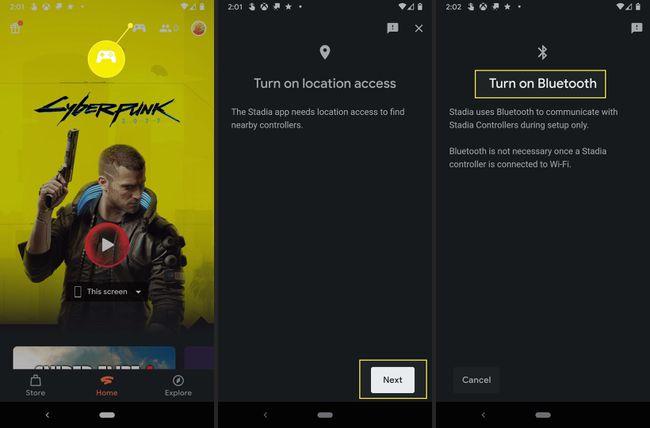
შეეხეთ დააკავშირეთ კონტროლერი.
დაელოდეთ თქვენს კონტროლერს ვიბრაციას და შეეხეთ დიახ.
-
შეეხეთ განაგრძეთ.

შეეხეთ დიახ, დაუშვით გაზიარება ან არა, არ გააზიაროთ.
-
შეეხეთ დაკავშირება თუ Wi-Fi ქსელი, რომელსაც ხედავთ, სწორია.
შეეხეთ გამოიყენეთ სხვა ქსელი თუ სწორი Wi-Fi ქსელი არ არის ჩამოთვლილი და აირჩიეთ სწორი Wi-Fi ქსელი.
-
შეიყვანეთ თქვენი Wi-Fi პაროლი და შეეხეთ დაკავშირება.

დაელოდეთ თქვენი კონტროლერის დაკავშირებას, შემდეგ შეეხეთ შემდეგი.
დაელოდეთ თქვენი კონტროლერის განახლებას, შემდეგ შეეხეთ შემდეგი.
-
როდესაც თქვენი კონტროლერის შუქი ანათებს თეთრად, შეეხეთ ის მხოლოდ თეთრად ციმციმებს.

თქვენი კონტროლერი ახლა დაკავშირებულია Wi-Fi-თან და მზად არის დაუკავშირდეს თქვენს Chromecast Ultra-ს, ტელეფონს ან კომპიუტერს.
როგორ დააკავშიროთ Stadia Android ტელეფონს
იგივე Android Stadia აპი, რომელსაც იყენებდით თქვენი კონტროლერის დასაყენებლად, ასევე გაძლევთ საშუალებას გაუშვათ თამაშები და დააკავშიროთ თქვენი კონტროლერი უსადენო სათამაშოდ. კონტროლერი კვლავ უერთდება Stadia-ს პირდაპირ თქვენი Wi-Fi-ით, მაგრამ მისი დაკავშირება თქვენს ტელეფონზე Stadia აპთან გაძლევთ საშუალებას ითამაშოთ Stadia თამაშები ტელეფონზე ფიზიკური კაბელის გარეშე. ან, თუ გსურთ, შეგიძლიათ დაუკავშიროთ კონტროლერი თქვენს ტელეფონს USB-C კაბელით.
თუ ჯერ კიდევ არ გაქვთ მიერთებული თქვენი კონტროლერი Wi-Fi-თან, დარწმუნდით, რომ ეს გააკეთეთ პირველ რიგში.
აი, როგორ დააკავშიროთ Stadia კონტროლერი თქვენს Android მოწყობილობას:
გაუშვით Stadia აპი და შეეხეთ კონტროლერის ხატულა.
დააჭირეთ და გააჩერეთ Stadia ღილაკი თქვენს კონტროლერზე, სანამ შუქი არ ანათებს თეთრად.
დაელოდე სანამ ნახავ Stadia კონტროლერი მზადაა დასაკავშირებლად, შემდეგ შეიყვანეთ კოდი, რომელსაც ხედავთ ეკრანზე კონტროლერის ღილაკების გამოყენებით.
-
კონტროლერი ახლა უსადენოდ არის დაკავშირებული და შეგიძლიათ Stadia-ის თამაში თქვენს ტელეფონზე.
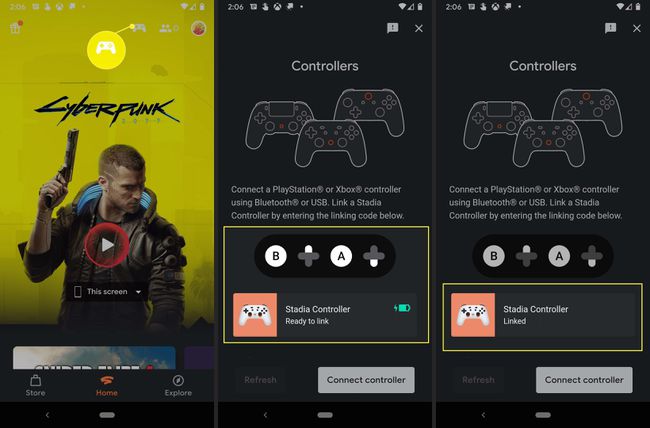
როგორ დააკავშიროთ Stadia კონტროლერი iPhone ან iPad
Stadia კონტროლერის iPhone ან iPad-თან დაკავშირება ოდნავ განსხვავებულია, რადგან რეალურად არ შეგიძლიათ Stadia აპის გამოყენება iOS-ზე თამაშების სათამაშოდ. შეგიძლიათ გამოიყენოთ აპი თქვენი კონტროლერის დასაყენებლად და Wi-Fi-თან დასაკავშირებლად, მაგრამ აპი რეალურად არ გაძლევთ თამაშის სტრიმინგის საშუალებას App Store-ის წესების გამო.
Stadia კონტროლერის თქვენს iPhone-თან ან iPad-თან დასაკავშირებლად და Stadia თამაშების სათამაშოდ, თქვენ რეალურად იყენებთ Safari-ს. Stadia მუშაობს როგორც საპასუხო ვებ აპი Safari-ში და თქვენ შეგიძლიათ შექმნათ მისთვის აპლიკაციის ხატულა, რომელიც გამოჩნდება თქვენს დანარჩენ აპებთან ერთად. Stadia საპასუხო ვებ აპი გაძლევთ საშუალებას დააკავშიროთ თქვენი Stadia კონტროლერი და ითამაშოთ უსადენოდ, როგორც Android და PC მომხმარებლები.
სანამ Stadia კონტროლერს iPhone ან iPad-თან დააკავშირებთ, ჯერ უნდა დააყენოთ აწიეთ კონტროლერი და დაუკავშირეთ იგი Wi-Fi-ს Stadia აპლიკაციის გამოყენებით, როგორც ეს აღწერილია ამ სტატიის პირველ ნაწილში სტატია. ეს ინსტრუქციები ეხება როგორც iPhone-ს, ასევე iPad-ს.
აი, როგორ დააკავშიროთ Stadia კონტროლერი iPhone ან iPad:
-
გახსენით Safari.
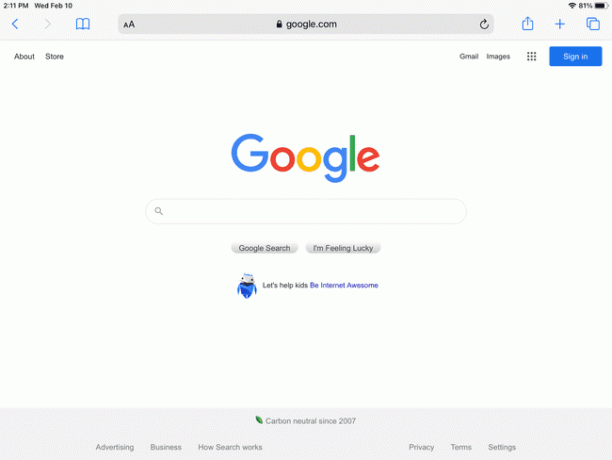
-
Წადი Stadia-ს საიტი.

-
შეეხეთ Შებრძანდით და შედით თქვენი Google ანგარიშის გამოყენებით.

გამოტოვეთ ეს ნაბიჯი, თუ უკვე შესული ხართ.
-
თუ თქვენ მიიღებთ ამომხტარ შეტყობინებას, შეეხეთ Გავიგე.
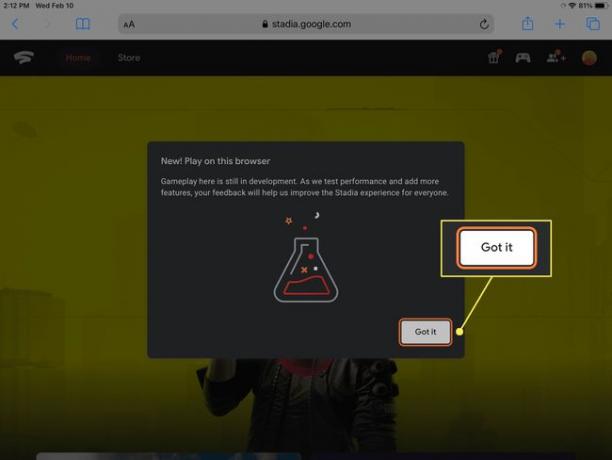
-
შეეხეთ კონტროლერის ხატულა.
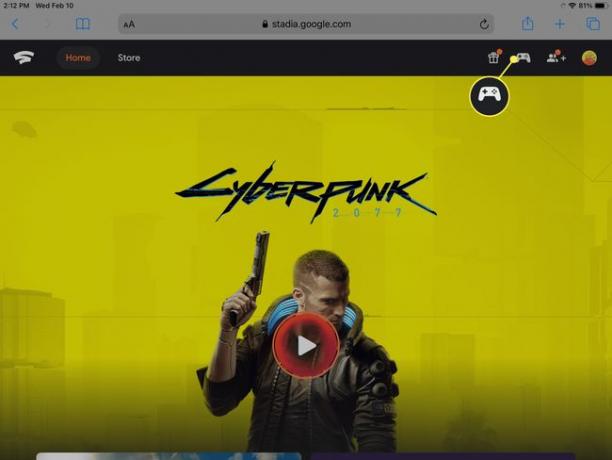
-
დააჭირეთ და გააჩერეთ Stadia ღილაკი თქვენს კონტროლერზე, სანამ შუქი არ ანათებს.

-
Stadia კონტროლერზე ღილაკების გამოყენებით შეიყვანეთ კოდი ხედავთ ეკრანზე.
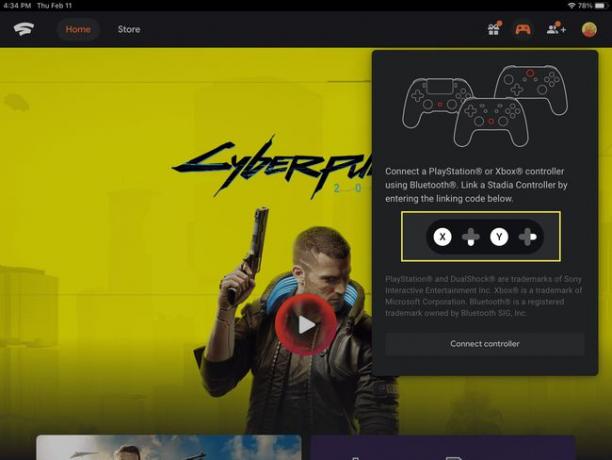
-
თქვენი Stadia კონტროლერი ახლა დაკავშირებულია თქვენს iPhone-თან ან iPad-თან.
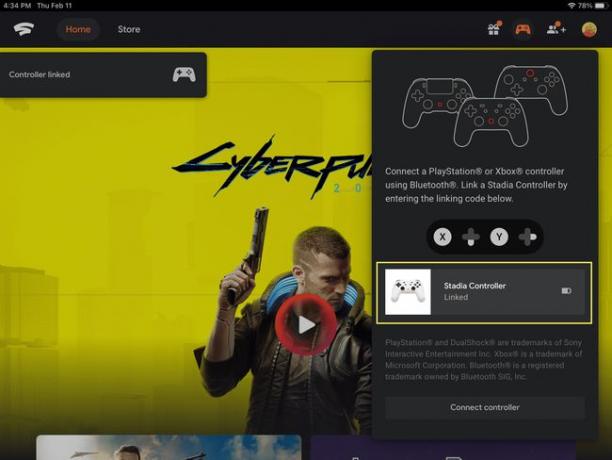
როგორ დავამატოთ Stadia ვებ აპი თქვენს მთავარ ეკრანზე
Stadia ვებ აპის ერთადერთი პრობლემა ის არის, რომ თქვენ უნდა გაუშვათ Safari და შემდეგ გადახვიდეთ Stadia საიტზე მის გამოსაყენებლად. თუ უპირატესობას ანიჭებთ თქვენს მთავარ ეკრანზე არსებული ხატის მოხერხებულობას, რომელსაც შეხებით შეძლებთ, ამის გაკეთება რეალურად მარტივია.
აი, როგორ დაამატოთ Stadia თქვენს მთავარ ეკრანზე:
-
Safari-ში გახსნილი Stadia საიტის შემდეგ, შეეხეთ გაზიარების ღილაკი.
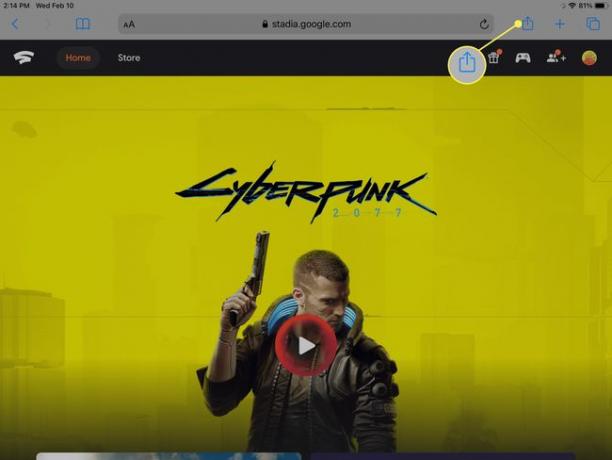
-
შეეხეთ დამატება მთავარ ეკრანზე.

-
შეეხეთ დამატება.
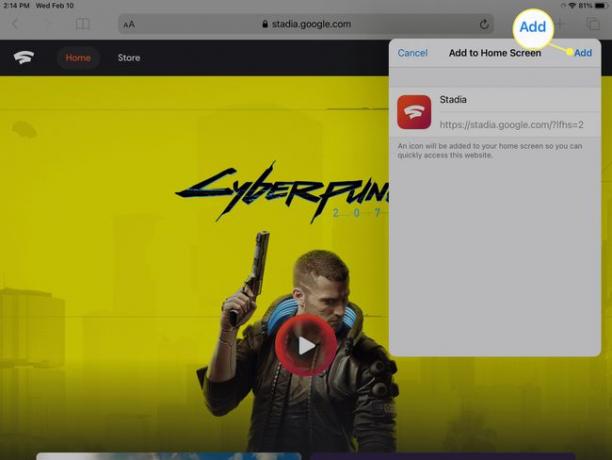
Stadia-ს ხატულა ახლა გამოჩნდება თქვენს მთავარ ეკრანზე დანარჩენ აპებთან ერთად. ამ ხატულაზე შეხებით დაიწყება Safari და ნავიგაცია პირდაპირ Stadia-ს ვებ აპში.
